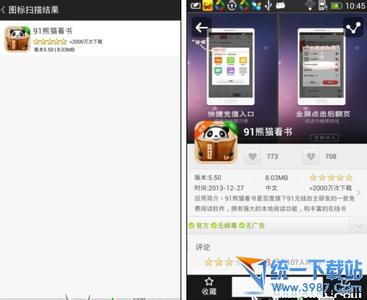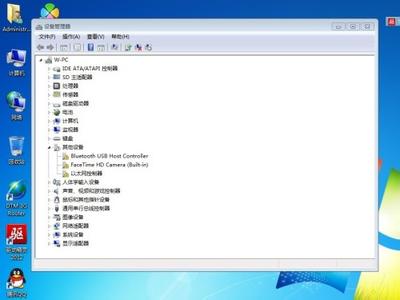360随身wifi是一款超迷你、操作极其简单的无线路由器,通过连接可上网的电脑上,不用任何设置,就把连接有线网络的电脑转变成接入点,实现与其他终端的网络共享,让手机免费上网。而第二代360随身wifi在此基础上与360网盘结合,推出云U盘功能,让整个产品更加强大。
360随身wifi2代怎么用――工具/原料360随身wifi
360随身wifi驱动
联网电脑
智能手机
360随身wifi2代怎么用――方法/步骤360随身wifi2代怎么用 1、
进入360随身wifi官网,下载驱动,点击进行一键安装。(360随身wifi能在插入USB接口后自动安装,但安装过程比较缓慢)
360随身wifi2代怎么用 2、
将360随身wifi插入电脑的USB插口中,等待驱动。(比较慢需要耐心等待)
360随身wifi2代怎么用_360wifi2
360随身wifi2代怎么用 3、
驱动识别完成后,会在桌面弹出一个悬浮窗,可以发现360随身wifi2代比一代有了不少变化,界面一定程度缩小,三个按钮可进行不同的操作。(悬浮窗可自由移动)
360随身wifi2代怎么用 4、
打开智能手机,打开wifi网络,在无线网络中可找到与电脑上360随身wifi匹配的名称,输入密码,进行连接,连接成功后即可开始手机免费上网。
(校园网依旧是无法使用的)
360随身wifi2代怎么用 5、
点击悬浮窗上的设置按钮(齿轮图标),可查看当前手机连接数,并可以自由修改wifi密码。
360随身wifi2代怎么用_360wifi2
360随身wifi2代怎么用 6、
当不需要使用时,右键点击“安全拔出设备”,断开所以连接,取消使用。
360随身wifi2代怎么用――360云U盘介绍360随身wifi2代怎么用 1、
360云U盘是360随身wifi第二代推出的全新功能,其实是与360网盘结合实现便携式的管理,让文件传送到云端,像U盘一样携带,在网络环境下,能够随时随地的读取云盘中的文件,并且拥有10T的存储空间。
360随身wifi2代怎么用 2、
点击悬浮窗上的云U盘按钮,等待数秒会弹出一个文件管理窗口――360云U盘界面。

360随身wifi2代怎么用 3、
360云U盘可以自由选择分类,查看文件,并进行一些具体的操作(如:打开、下载),同时能够上传各类文件(图片、视频、文档等)
360随身wifi2代怎么用_360wifi2
 爱华网
爱华网